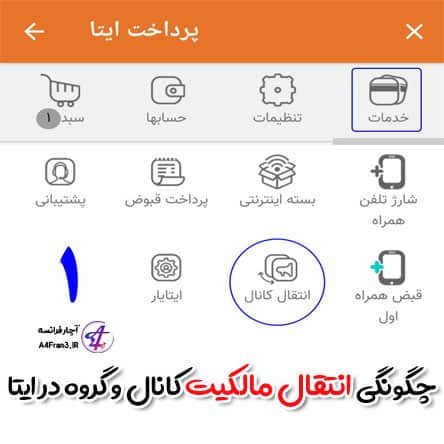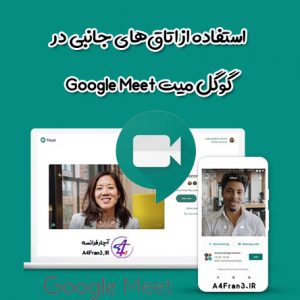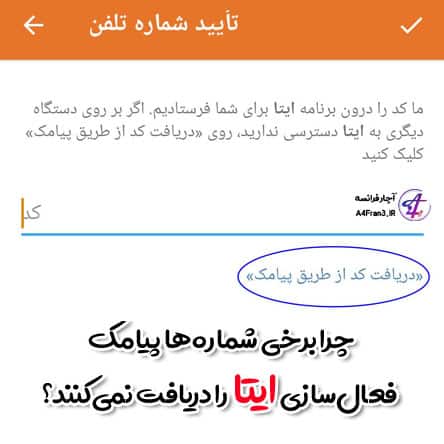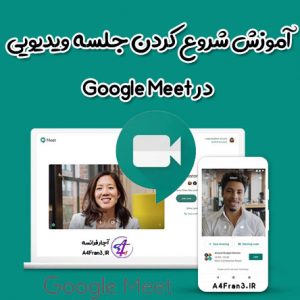ویرایش عکس های RAW در اسنپ سید snapseed

ویرایش عکس های RAW در اسنپ سید snapseed
ظاهر کردن عکس: ویرایش (تصویر) RAW
با بازکردن فایل RAW ، عملیات ظاهرکردن عکس بلافاصله راهاندازی میشود، اما از طریق منوی «ابزارها» و «فیلترها» نیز قابل دسترسی است. بهمحض بازکردن فایل، تصویر را با انگشت بهصورت عمودی بکشید تا به منوی ویرایش برسید. بعد از انتخاب یکی از گزینهها، انگشتتان را افقی روی تصویر بکشید تا آن گزینه اعمال شود. منو شامل این گزینهها میشود:
- نوردهی میزان نور را در تصویر تنظیم میکند.
- سایه فقط روشنایی سایهها یا تاریکترین نواحی تصویر را تنظیم میکند.
- نواحی پرنور فقط روشنایی نواحی پرنور یا پرنورترین نواحی تصویر را تنظیم میکند.
- کنتراست میزان تفاوت بین سایهها و نواحی پرنور را تنظیم میکند.
- ساختار میزان جزئیات را در تصویر افزایش میدهد. «ساختار» از الگوریتم بیهمتایی استفاده میکند تا بدون اینکه لبههای اشیا تحت تأثیر قرار بگیرند، بافت آنها را در سرتاسر تصویر نمایان کند.
- دمای رنگ تعادل بین رنگمایههای آبی سرد و زرد گرم را در تصویر تنظیم میکند.
- سایه رنگ تعادل بین رنگمایههای سبز و ارغوانی را در تصویر تنظیم میکند.
RAW چیست؟
دوربین دیجیتال نورهای قرمز، سبز و آبی را بهصورت جداگانه اندازهگیری میکند، سپس این اندازهها را تجزیه و تحلیل میکند تا رنگها را ایجاد کند. اما، تعداد رنگهایی که دوربین میتواند اندازهگیری کند از رنگهایی که چشم انسان میتواند ببیند خیلی بیشتر است.
برای مثال، فایلهای JPEG تصاویری هستند که از رنگهای واقعی تشکیل شدهاند که چشم میتواند آنها را ببیند. دادههای رنگ اضافی ساده و مختصر میشوند، مثلاً پرنورترین و تاریکترین قسمتهای تصویر کاملاً سفید یا کاملاً سیاه دیده میشوند.
فایلهای RAW دادههای اصلی حسگر را ذخیره میکنند، یعنی فایل RAW درواقع هنوز تصویر نیست. چیزی که ممکن است کاملاً سفید یا سیاه بهنظر برسد هنوز میتواند با مهارت روی آن کار شود تا دادههای رنگ بازیابی شوند.
سازگاری
- Android Snapseed در هر دستگاهی که میتواند عکس DNG بگیرد و در بیشتر دستگاههای جدید دیگر، فایلهای DNG RAW را ویرایش میکند
- iOS Snapseed در تمامی دستگاههای تلفن همراه Apple فعلی، فایلهای RAW را از مدلهای دوربین فهرستشده در زیر ویرایش میکند*
- Canon EOS، 1Ds Mark II، 1D Mark III، 1Ds Mark III، 1D Mark IV، 1Dx، 5D، 5D Mark II، 5D Mark III، 6D، 7D، 7D Mark II، 20D، 30D، 40D، 50D، 60D، 70D، 100D (Kiss X7, Rebel SL1)، 350D (Kiss Digital N, Digital Rebel XT)، 400D (Kiss Digital X, Digital Rebel XTi)، 450D (Kiss X2, Rebel XSi)، 500D (Kiss X3, Rebel T1i)، 550D (Kiss X4, Rebel T2i)، 600D (Kiss X5, Rebel T3i)، 650D (Kiss X6i, Rebel T4i)، 700D (Kiss X7i, Rebel T5i)، 750D (Kiss X8i, Rebel T6i)، 1000D (Kiss F, Rebel XS)، 1100D (Kiss X50, Rebel T3)، RebelT6 760D، Rebel T6 8000D، 1200D، M
- Canon Powershot G1X، G7X، G12، G16، S100
- Fuji X100
- Nikon 1AW1،E-M1، 1J1، 1J2، 1J3E-M1، 1J4، 1S1E-M1، 1S2، 1V1E-M1، 1V2, 1V3، D3، D3X، D4، D4S، D40، D40X، D50، D60، D70، D70s، D80، D90، D200، D300، D300s، D600، D610، D700، D750، D800، D800E، D810، D3000، D3100, D3200، D3300، D5000، D5100، D5200، D5300، D5500، D7000، D7100، D7200, Df، Coolpix A، Coolpix p7800
- Olympus،E-M1، E-M5، E-M10، E-P1، E-P2، E-P3، E-P5، E-PL3، E-PL5، E-PL7، OM-D E-M5 Mark II
- Panasonic،CM1، FZ300، G70، GF1، GF3، GF5، GF7، GH3، GH4، GM1، GM5، GX1، GX8، LX5، LX7، LX100
- Sony، A7، A7R، A7S، A7 Mark II، A55, A58، A65، A77، A77 Mark II، A99، A700، A3000، A5000، A5100، A6000، QX1، NEX-5، NEX-5N، NEX-5R، NEX-6، NEX-7، NEX-C3، NEX-F3, RX1، RX1R، RX10، RX10 Mark II، RX100، RX100 Mark II، RX100 Mark III، RX100 Mark IV
- فایلهای DNG همه فایلهای dng.
*گفته میشود iPad 2، iPad 3، iPad 4 و iPad mini در برخی عکسها از برخی دوربینها اثر تصنعی ایجاد میکند
وارد کردن گردش کار
موارد زیر گردش کارهای پشتیبانیشده برای وارد کردن فایلهای RAW به دستگاه تلفن همراه شماهستند:
iOS
- Lightning to SD Card Camera Reader تمامی فایلهای RAW پشتیبانیشده را میخواند و به کاربر امکان میدهد آنها را وارد «حلقه فیلم دوربین» کند. توجه: برخی فایلهای DNG ممکن است در واسط و «حلقه فیلم دوربین» خالی به نظر برسند ولی این فایلها در Snapseed بهدرستی نمایش داده خواهند شد. این محصول را در Apple Store بررسی کنید.
- Lightning to USB Camera Adapter را میتوان بههمراه یک درگاه USB یا حتی یک کارتخوان USB SD به منظور خواندن فایلهای RAW و کمک به کاربر برای وارد کردن آنها به «حلقه فیلم دوربین» استفاده کرد. این محصول را در Apple Store بررسی کنید.
- EyeFi MobiPro با استفاده از برنامه «Eyefi Mobi» و با انتخاب اشتراکگذاری/ذخیره عکس، میتوان فایلهای RAW را از طریق Wi-Fi به دستگاه iOS منتقل کرد. عکسها بهصورت فایل RAW در «حلقه فیلم دوربین» ذخیره میشوند. توجه: برای این کار به iOS نسخه ۹.۳.۴ نیاز است.
- Google Drive عکسی را در Drive انتخاب کنید، روی نماد سه نقطه ضربه بزنید سپس «send copy (ارسال کپی)» را انتخاب کنید. Drive فایل را بارگیری خواهد کرد. برای ذخیره عکس در «حلقه فیلم دوربین» گزینه «Save Photo (ذخیره عکس)» یا برای باز کردن کردن آن بهصورت مستقیم در Snapseed گزینه «Open in (باز کردن در)» را انتخاب کنید. توجه: برای این کار به Drive نسخه ۴.۱۲ و iOS نسخه ۹.۳.۴ نیاز است.
- Apple Mail فایل RAW از طریق رایانامه ارسال کنید، آن را کاملاً در «رایانامه» بارگیری کنید و سپس پیشنمایش عکس را باز کنید و روی نماد «share (اشتراکگذاری)» ضربه بزنید. برای ذخیره عکس در «حلقه فیلم دوربین» گزینه «Save Photo (ذخیره عکس)» یا برای باز کردن آن بهصورت مستقیم در Snapseed گزینه «کپی کردن در Snapseed» را انتخاب کنید.